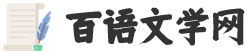又到一年毕业季,想来很多小伙伴都在忙着写论文找工作。
我们的论文中总是有大量的化学方程式,如何在Word里快速完成呢?今天化学人生就来现学现卖几个小的技巧,可以为你完成毕业论文节省大量的时间和精力,提高论文写作的效率。
一、自动更正法
第一步,以水分子为例,先正常输入并设置好最终效果
在化学式后面多打一个空格,方便选中分子式而不包括后边的段落标记。这也是中英文混合输入时的一个技巧,在数字、单词前后加上空格,便于选中,也更加美观。
第二步,选中水分子的分子式(保持灰色的选中状态,否则后续步骤会出错)
第三步,打开【文件】-【选项】
第四步,切换至【校对】-【自动更正选项】
第五步,添加自动更正条目
完成以上步骤以后,在文档中输入h2o时,就会自动变成水分子啦。
这一招输入化学式,需要逐个设置更正条目!
二、一个小软件
有一位化工行业工作的大神,苦于经常要输入各种专业词汇,为了能够偷懒,于是自己开发了一款神器——「文字效果自动纠正」插件。
用这款插件能够实现批量纠正环保、水工程、化工等等领域的单位、化学式等专业词汇,还支持自定义数据库。
只需要一次点击,就能实现全文纠正!
打开插件官方页面:http://t.cn/RJZn1gK ,有详细的安装和使用方法介绍。
安装完成后,就可以在需要纠正的文档中进行一键纠正了~
用好插件让工作变得更加简单,这个解决方案足够惊艳!
可惜的是,目前此插件仅支持 Office2016(Office365)最新版本,而且需要 IE11 以上版本的浏览器才能成功安装,并且还要联网才能使用……
这对系统环境的要求不是一般的严啊,另外数据库的覆盖程度有待更多实际应用的验证。
三、搜狗输入法可以高效输入常用专业术语和化学式
撰写论文的过程中经常要重复输入常用的专业术语、化学式,使用的材料,这些常用的术语短的话还好说,直接输入就行了,但是如果较长的话还一个个敲入吗?No!太慢了,用搜狗的自定义短语啊!按几个字母就可以快捷输入,甚至是常用的一段话也可以。比如,在自己电脑上依次按下i和c两个字母,再敲一下空格,In-Situ Al-15%Mg2Si Composites就一下子输入了。是不是很效率呢?
Paste_Image.png
如何设置呢?具体操作如下:
在搜狗拼音输入法的显示条上单击右键,选择"设置属性"(也可以按下快捷键
Ctrl+Shift+M后再按下p)选择“高级”菜单,然后按下“自定义短语设置”
在弹出的对话框中选择“添加新定义”
把你常用的短语输入进去,然后确定一个简写,比如上面的这个简写就是
i和c两个字母。
四、带有上下角标的化学式如何批量处理?
搜狗自定义短语属于有它的局限,注意到了吗?化学式Mg2Si有下标啊,是要选中数字2然后按快捷键Ctrl和+吗?如果一两个需要设置下角标的话是可以这样设置的,但论文那么长,一个个这样重复操作吗?No!人会崩溃的!使用宏命令啊!一次性替换所有的角标啊!上角标也是支持的。具体操作方法:
把下面的宏命令代码复制到word宏命令里面,保存;
设置好一组化学式的角标,复制;
运行宏命令,确定,在弹出的查找和替换的对话框中,按下
Shift+insert键;左键单击查找下一个,找到后,左键单击取消,在弹出的“文本与格式替换”对话框中,选择是,全部替换。
Paste_Image.png
宏命令代码如下:
Sub fdpst()
'
' fdpst Macro
' 宏创建于2015年5月9日14:13:04
msg1 = MsgBox("你会用该宏命令吗? 如果不会,请按【否(N)】按钮,否则会损坏你的文件!若要使用该宏命令,请询问使用方法。继续执行该命令吗?", 52, "谨慎!!!")With ActiveDocument.Bookmarks
.Add Range:=Selection.Range, Name:="Note"
.DefaultSorting = wdSortByName
.ShowHidden = False
End With
If msg1 = 6 Then
With Dialogs(wdDialogEditFind)
.Find = ""
.Show
End With
If Selection.Find.Found = True Then
allpaste = MsgBox("全部替换吗?", 35, "文本与格式替换")
If allpaste = 2 Then
Exit Sub
ElseIf allpaste = 6 Then
While Selection.Find.Found = True
Selection.Paste
Dialogs(wdDialogEditFind).Execute
Wend
ElseIf allpaste = 7 Then
While Selection.Find.Found = True
msg2 = MsgBox("替换吗?", 3, "文本与格式替换")
Select Case msg2
Case 2: Exit Sub
Case 6: Selection.Paste
End Select
Dialogs(wdDialogEditFind).Execute
Wend
End If
End If
End If
Selection.GoTo What:=wdGoToBookmark, Name:="Note"
ActiveDocument.Bookmarks("Note").Delete
End Sub
(综合来源: 人人网主页君(微信号:cnki-papercheck),秋叶 PPT 化学人生编辑整理 版权属原作者 谨致谢意)